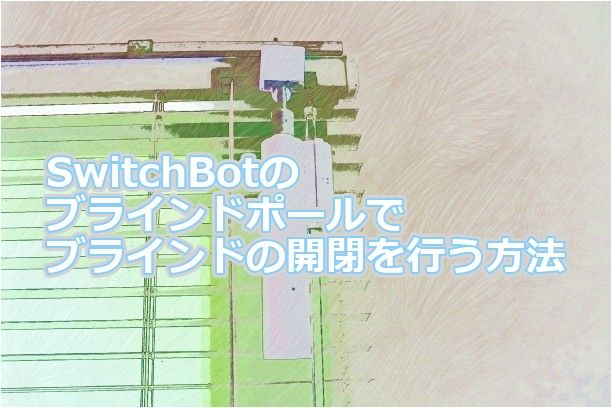SwitchBotのブラインドポールを取り付けてみました。スマートフォンで設定して自動でブラインドの開閉ができるので便利です。今回は、SwitchBotのブラインドポールでブラインドの開閉を行う方法を紹介いたします。
ブラインドポールについて
SwitchBotのブラインドポールですが、ブラインドの開閉を行うだけのものになります。それだけですが、毎日ブラインドの操作を行わなくてよくなるので便利です。

SwitchBotのブラインドポールの操作は次のようになります。
- アプリで開閉を行う
- 自動で開閉を行う
- 音声で開閉を行う
アプリに登録すると、スマートフォンで開閉や角度の調節ができます。スケジュールを設定すると、指定した時間に開閉を行うことができます。
1度設定したら、ブラインドの操作をほとんどしなくなりました。
ブラインドポールの取り付けについては、こちらでで紹介しています。
部品点数が多いので難しく感じますが、簡単に行うことができます。
※Androidのスマートフォンで説明を行っています。
アプリで開閉する
スマートフォンでSwitchBotのアプリを起動します。
メニューから「ブラインドポール」をタップします。
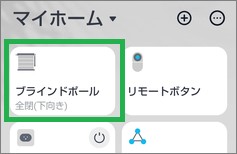
表示された画面のアイコンをタップすると操作することができます。
細かい操作を行いたい場合は、「操作設定」をタップします。
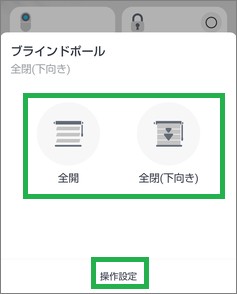
カスタム操作の下のアイコンをタップすると操作することができます。
右側のスライダーを操作すると、開閉の角度を調節することができます。
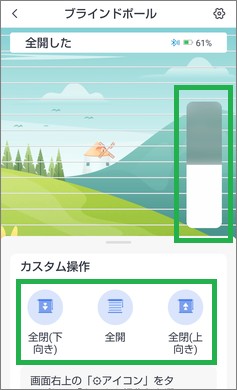
自動で開閉を行う
自動で開閉を行うには、アプリでスケジュールを設定します。
画面の下側にある「スケジュール」をタップします。
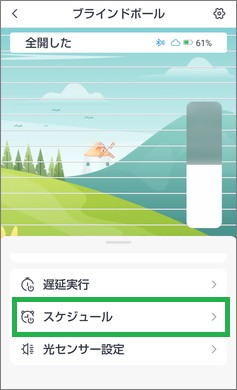
表示された画面で「追加」をタップします。
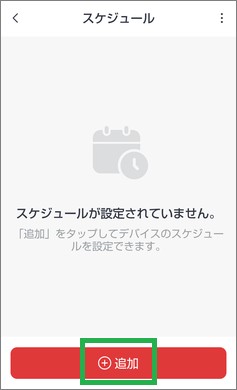
スケジュールの設定画面が表示されるので設定を行います。設定が完了したら「セーブ」をタップします。「繰り返し」を選択して設定すると、毎日実施することができます。
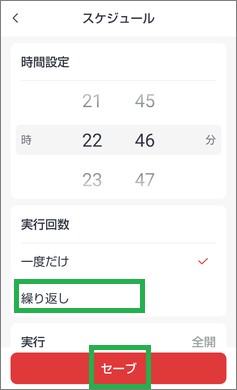
スケジュールで「全開」「全閉」の両方を追加すると自動で毎日開閉がされるようになります。
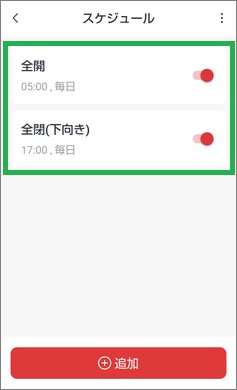
スケジュールは複数追加できるので、時間により開閉する角度を変えたりすることも可能です。
音声で開閉を行う
音声で開閉をするには、スマートスピーカーとSwitchBotのハブが必要になります。音声で開閉ができると、スマートフォンのアプリを開かなくて良いので便利です。
その他について
SwitchBotのアプリに「光センサー設定」機能があります。光センサーで照度レベルが図れます。
この照度を使用して、開閉の設定することもできます。夏場等、照度のレベルが高い時などにブラインドの角度を変えると良いと思います。
SwitchBotのアプリにブラインドポールを設定する方法は、こちらで詳細を説明しています。
まとめ
今回は、SwitchBotのブラインドポールでブラインドの開閉を行う方法を紹介しました。スケジュールを設定すると、毎日指定した時間に開閉を行うことができます。ブラインドを開閉が自動になるので便利です。
読んでいただき、ありがとうございます。
参考になりましたら、幸いです。